probabil ați auzit de Photoshop warp tool, dar poate că nu ați avut încă șansa să vă jucați cu acesta.
este adesea folosit pentru munca comercială sau portret, dar poate veni la îndemână și cu alte tipuri de fotografie.
Iată un ghid simplu cu privire la utilizarea comenzii Photoshop Warp.


Ce Este Photoshop Warp Tool?,
instrumentul warp Photoshop vă permite să faceți exact asta – deformați o imagine. Puteți face o selecție și trageți pentru a o remodela oricum doriți.
instrumentul warp poate fi accesat accesând Edit în partea de sus a ecranului, apoi selectând Transform, apoi Warp.
puteți accesa, de asemenea, făcând clic pe Ctrl+T pe un PC sau Command+T pe un Mac. Apoi faceți clic dreapta pe PC sau faceți clic pe control pe un Mac pentru meniu și selectați Warp.
o grilă apare peste selecția dvs., indiferent dacă este întreaga imagine sau doar o parte din ea., Puteți apoi să faceți clic și să trageți de-a lungul oricărei linii a grilei sau a oricărui punct de pe marginea grilei pentru a începe deformarea.
odată ce începe să se deformeze, veți observa că cele patru puncte de colț au mânere puteți apuca la warp mai departe. Instrumentul warp are, de asemenea, o listă de opțiuni de formă automate la îndemână încorporate în ea!
puteți accesa aceste din meniul derulant din partea de sus a ecranului Photoshop în timp ce în modul warp tool. Este important să rețineți că niciunul dintre instrumentele de transformare nu va funcționa pe stratul de fundal.,
trebuie să creați mai întâi un strat duplicat pentru a face lucrul sau faceți dublu clic pe fundal pentru al transforma într-un strat obișnuit.

Când ar Trebui să Folosesc Photoshop Warp Tool?
este posibil să nu aveți niciodată nevoie să utilizați instrumentul warp și este în regulă! Într-adevăr se reduce la tipul de fotografie pe care îl faceți și la ceea ce implică de obicei procesul dvs. de editare.
cu toții facem un anumit grad de editare a fotografiilor noastre, iar instrumentul warp poate fi folosit pentru schimbări dramatice sau modificări subtile., Instrumentul warp este ideal pentru adăugarea în obiecte realist și subtil.
este, de asemenea, ideal pentru portrete în care doriți să faceți retușuri mici pentru a reduce pe cineva sau pentru a minimiza caracteristicile. Cheia este să folosiți instrumentul warp minim, astfel încât fotografia finală să pară realistă.
să aruncăm o privire la câteva exemple despre cum să deformăm în Photoshop!dacă introduceți branding într-o fotografie sau adăugați într-un element de text, instrumentul warp vă permite să-l modelați pe orice suprafață pe care se află. Pentru un efect realist adăugat, puteți amesteca apoi stratul pentru textura.,
în exemplul de mai jos, am scăzut în text pentru a imita marginea pasului și apoi am amestecat stratul pentru a adăuga aceeași textură a pietrei.
ce fel de subiecte ar putea solicita acest lucru? Imaginați-vă înlocuirea textului pe un perete graffiti sau pe postere cu propriul text personalizat. Sau schimbarea unui logo sau a unui nume de marcă pentru altul. Personalizarea unui semn pentru a avea numele cuiva pe el.
textul deformant poate deschide cu adevărat posibilități creative!,
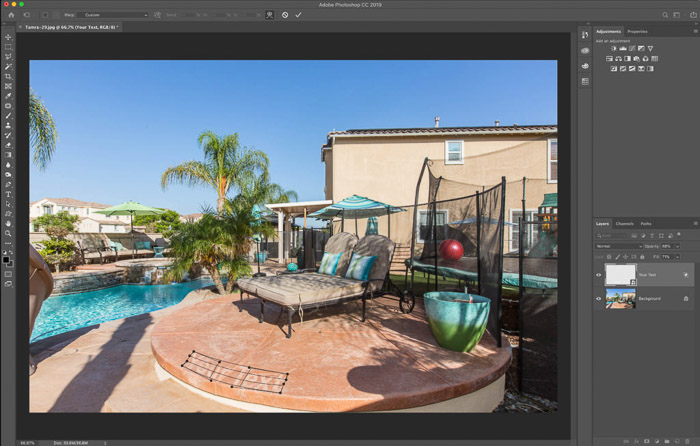
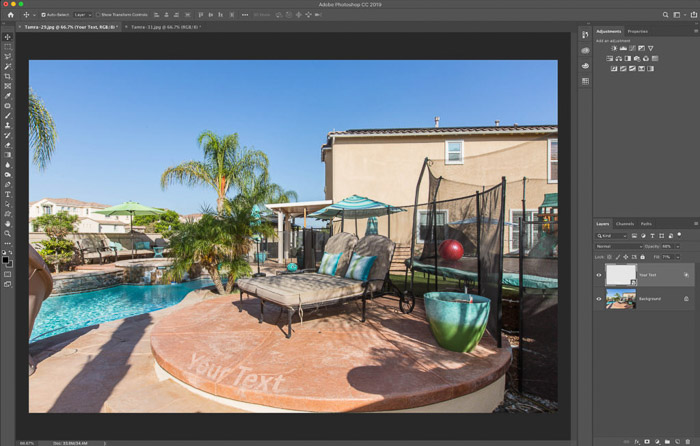
Adăugarea de Noi Elemente
Uneori, pe care doriți să reproducă un element într-o fotografie, dar clonarea nu va fi suficient de realist. Mai degrabă, copiați elementul suplimentar pe propriul strat și deformați-l pentru a se potrivi nevoilor dvs.,acest lucru vă ajută să-l arate mai realist, natural, și, de asemenea, vă oferă mai mult control de editare.
mai jos, am adăugat într-o tapiterie de piatră în plus pe peretele cada fierbinte. Pentru a face acest lucru, am copiat marginea de sus și am lipit-o ca un strat nou. Acest nou strat a fost apoi deformat pentru a se potrivi cu forma necesară, care a fost puțin mai conică decât ornamentul din partea de sus.
orice margini care trebuiau curățate au fost îngrijite cu o mască de strat.,
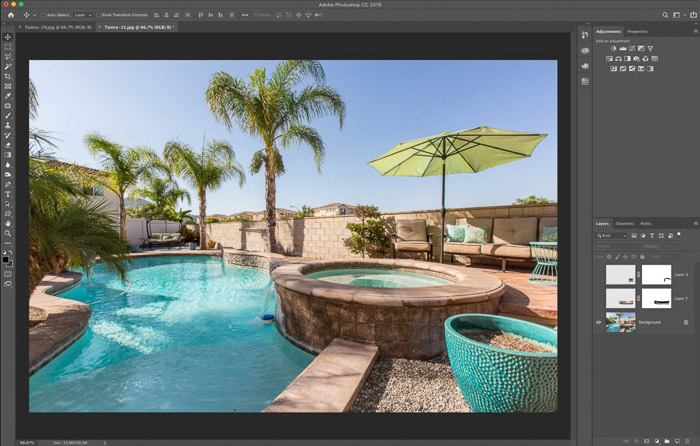
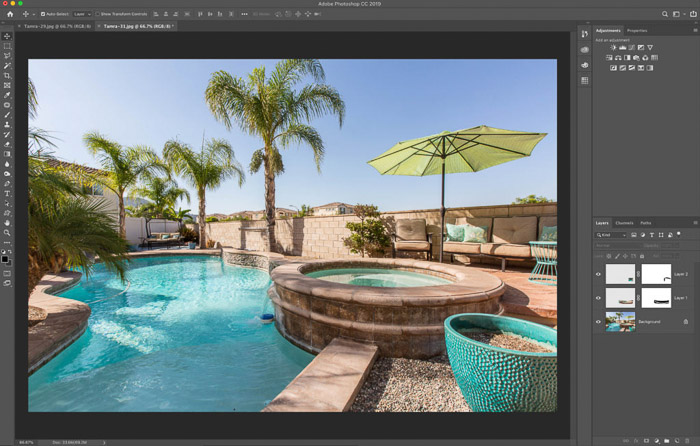
Portret Retusari
Poate unul dintre cele mai comune utilizări pentru warp tool este în portrete de retușare. Indiferent dacă adăugați mai mult sau slăbiți ceva, este instrumentul ideal pentru schimbări subtile cu impact mare.,
mai jos vă arăt un exemplu de portret în care am slăbit puțin mânerele de dragoste și am mutat o parte din decolteul cămășii. Mai ales atunci când deformați o formă a corpului, doriți să rețineți că schimbările mici fac o mare diferență.
lucrând la un strat duplicat pentru colmatare, puteți dezactiva cu ușurință stratul respectiv și îl puteți compara cu originalul. În acest fel, vă puteți asigura că nu ați schimbat prea mult forma corpului.,
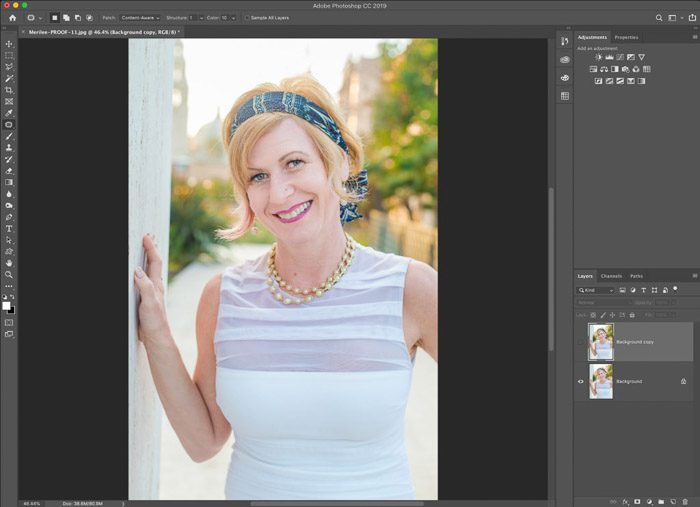
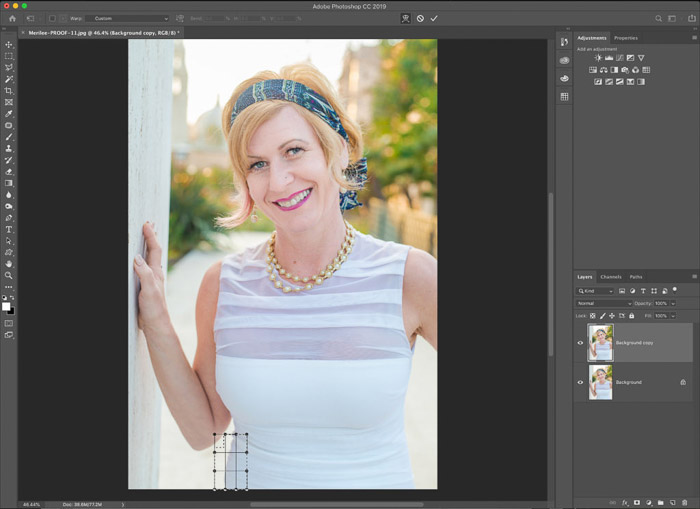
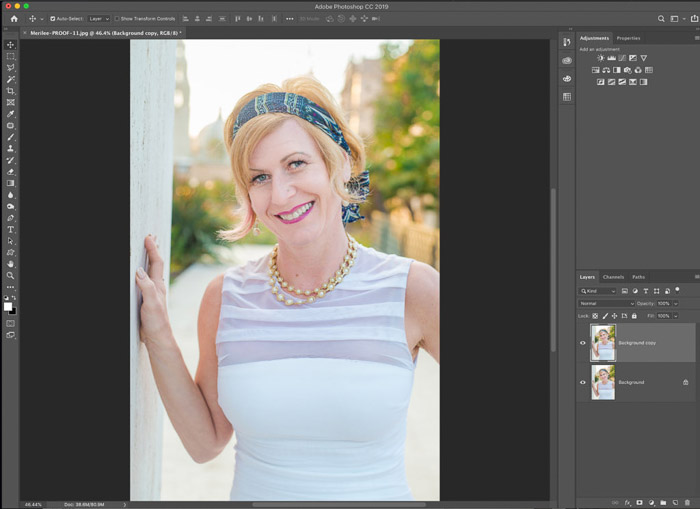
Concluzie
warp tool in Photoshop este o opțiune la îndemână pentru a avea la dispozitie, dar aceasta nu poate fi una care le utilizați de zi cu zi., Pentru cei care lucrează cu clienți comerciali sau portrete, ar fi un instrument excelent de utilizat pentru retușarea cu aspect realist.
pentru restul dintre noi, poate fi doar un instrument distractiv photoshop pentru a juca cu din când în când!
